Proxy Server Sedernaha di WindowsXP
Selasa, 14 September 2010
Label:
Trik Jaringan
Artikel ini saya buat berdasarkan atas
pengalaman dan informasi dari berbagai sumber, jika ingin mengcopy atau
memperbanyak isi dari artikel ini baik seluruh maupun sebagian
diijinkan asal tetap menuliskan sumbernya.
Bagi
pengguna Linux tingkat intermediate dan expert mungkin sudah biasa
dengan software squid untuk men-sharing koneksi internet, walau bukan
tidak mungkin juga squid digunakan dalam operating system windows.
Sesuai dengan judul nya, kita akan membuat sebuah proxy server berbasis
http di Operating System berbasis Windows XP untuk para nubie dengan
menggunakan software Privoxy. Privoxy adalah sebuah tools gratis untuk
membuat proxy server di Windows yang sebetulnya sangat powerfull jika
kita dapat melakukan konfigurasi pada seluruh file konfigurasi dan
pendukungnya.
Dalam
bahasan kali ini kita hanya akan melakukan konfigurasi sederhana dalam
privoxy untuk dapat melakukan/memberikan share koneksi internet kita
melalui Windows XP ke komputer lainnya dalam suatu jaringan. Tutorial
ini bisa dipergunakan untuk kalangan pribadi atau umum (tidak
disarankan). Saya rasa sudah cukup prolognya dan sekarang kita akan
memulai praktek pembuatan proxy server di windows xp dengan menggunakan
Privoxy.
Persiapan yang diperlukan :
1. Komputer OS Windows XP (server) terhubung dengan internet.
2. Komputer Client (untuk uji coba boleh Windows atau operating system lainnya).
3. Kabel LAN dan/atau Switch/hub (penghubung 2 komputer tersebut).
4. Software Privoxy bisa didownload di >> https://sourceforge.net/projects/ijbswa/files/
5. Doa dan keberanian serta semangat untuk belajar
Ok
kita mulai saja prakteknya, saya anggap persiapan nomor 1 sampai 4
sudah tersedia semua. Selanjutnya kita bisa lakukan penginstalan
software privoxy yang telah didownload tadi dengan mengikuti tahapan
selayaknya penginstalan software lainnya (next – next sampe finish ).
Setelah
selesai penginstalan Privoxy di komputer Windows XP tadi, perlu kita
aktifkan dulu fasilitas IP Forwarding yang tersembunyi di Windows XP
tadi, caranya Start – Run – regedit, lalu :
1. Cari key:
HKEY_LOCAL_MACHINE\SYSTEM\CurrentControlSet\Services\Tcpip\Parameters
2. Buat sebuah key atau rubah valuenya jika sudah ada:
Value Name: IPEnableRouter
Value type: REG_DWORD
Value Data: 1
3. Keluar dari registry editor.
Selanjutnya
kita akan melakukan konfigurasi/setting di privoxy, tapi sebelum itu
dalam praktek ini saya menggunakan beberapa settingan IP di komputer
saya:
IP LAN Server : 10.24.0.24/24
IP LAN client : 10.24.0.25/24
Untuk
koneksi internet di komputer server saya menggunakan modem 3G dan
dianggap sudah tersambung alias online. Next, buka software Privoxy
anda yang nantinya akan ada tampilan seperti dibawah ini :
Selanjutnya
kita akan merubah konfigurasi/setting dari privoxy tersebut secara
sederhana melalui menu Options – Edit Main Configuration, akan terbuka
sebuah jendela notepad berjudul config.txt
File
config asli tersebut sebaiknya kita simpan dengan nama lain agar
dilain waktu dapat kita pelajari kembali lebih jauh sehingga membuat
privoxy kita lebh powerfull, di screen shoot diatas saya simpan dengan
menggunakan nama config1.txt. Selanjutnya close dulu file config asli
tadi yang telah kita ganti nama. Kemudian kita buka lagi config privoxy
melalui cara sebelumnya lalu kita delete seluruh isinya. Lho koq
seluruhnya ??? pasti banyak yang bertanya hal demikian, ini dikarenakan
kita akan membuat sebuah config sederhana dengan menggunakan beberapa
config dasar sehingga dapat dijadikan sebuah proxy server sederhana 
Dalam jendela config yang kosong tadi kita isikan beberapa baris kode sebagai berikut :
user-manual /Program Files/Privoxy/doc/user-manual
admin-address [email anda]
confdir .
logdir .
debug 1 #menampilkan seluruh log ke server
logfile privoxy.log #memberikan nama file log
log-messages 1 #seluruh koneksi akan di catat di file log server
listen-address 10.24.0.24:9192 #ip server dan port yang akan listen (diset di client).
permit-access 10.24.0.0/24 #ip network yang diijinkan menggunakan server proxy ini
toggle 0
enable-remote-toggle 0
enable-remote-http-toggle 0
enable-edit-actions 0
enforce-blocks 1
buffer-limit 4096
forwarded-connect-retries 20
accept-intercepted-requests 1
allow-cgi-request-crunching 0
split-large-forms 0
keep-alive-timeout 300
socket-timeout 300
activity-animation 1
log-max-lines 2000
log-highlight-messages 1
log-font-name Comic Sans MS
log-font-size 10
Setelah
itu kita save dan tutup jendela config tadi, kemudian kita kembali ke
jendela privoxy dan klik menu Option – enable untuk menjalankan
configurasi yang telah kita tuliskan tadi.
Sebagai
langkah terakhir kita test di komputer client (dalam hal ini saya
menggunakan komputer dengan Operating System Linux Ubuntu Muslim
Edition) dengan menambahkan proxy sesuai dengan yang dituliskan di
config privoxy komputer server tadi (10.24.0.24:9192) dan alhasil
komputer client linux tersebut bisa berselancar ke dunia maya dengan
menggunakan koneksi server proxy di windows.
Nah,
akhirnya kita selesai juga membuat sebuah proxy server sederhana di
operating system Windows XP. Untuk Pengembangan selanjutnya nantikan
artikel saya yang lainnya.
sumber : http://nathangustiryan.wordpress.com/2010/03/30/membuat-proxy-server-sederhana-di-windows-xp-menggunakan-privoxy/

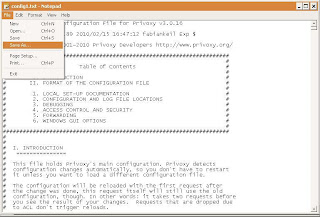










Posting Komentar